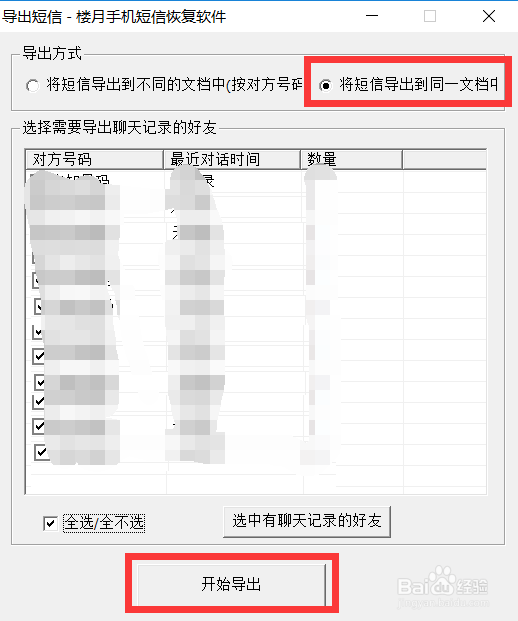苹果手机短信怎么导出到文本文件中查看
1、如果想获取苹果手机已删除的短信内容,首先通过iTunes工具对苹果手机数据进行备份操作,按如图所示进行操作,在正式备份苹果手机数据前,不要勾选“对备份文件加密”这个选项,之后点击“开始备份”按钮进入备份数据过程。
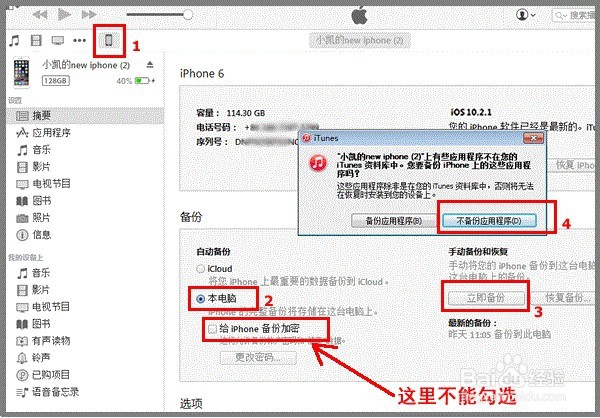
2、对于苹果手机数据的备份过程,依据手机数据的大小可能需要一定的时间,当弹出“备份选项”界面中,点击“不备份应用程序数据”按钮,这样可以加快苹果手机数据的备份速度。
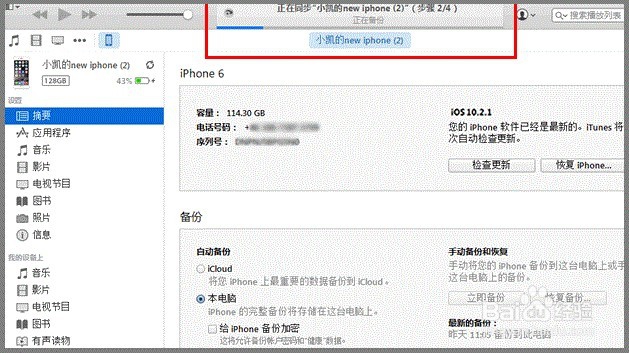
3、当完成了苹果手机数据的备份操作后,我们还需要借助如图所示的“iTunes备份管理器”对已备份的数据文件进行分析并提取其中的短信数据库文件。如图所示,安装并运行“楼月iTunes备份管理器”程序后,将自动搜索电脑中的备份文件并列出,从中双击任意一个备份文件即可打开。
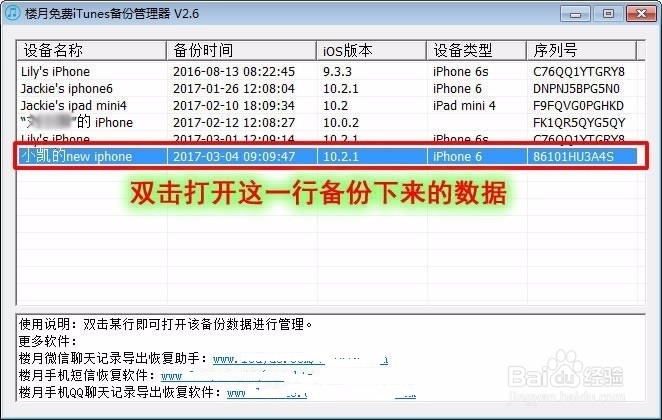
4、待打开备份文件后将自动显示如图所示的分析结果目录结构,从左侧的列表中展开“常用目录”,从中选择“手机短信”列表项,然后在右侧找到并选中“sms.db”短信数据库文件,点击“导出”按钮将此短信数据库导出到电脑中保存。
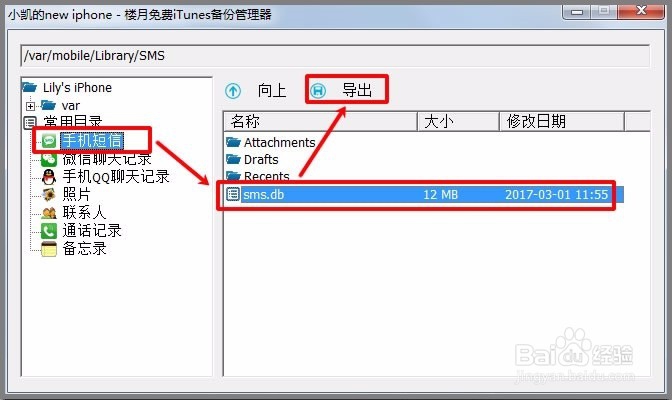
5、最后我们就可以借助第三方手机短信查看恢复工具通过对短信数据库的分析操作以查看并恢复其中的短信内容了。如图所示,安装并运行“楼月手机短信恢复软件”,点击“文件”-“打开短信数据库”项,以选择打开之前导出到电脑中的短信数据库文件。
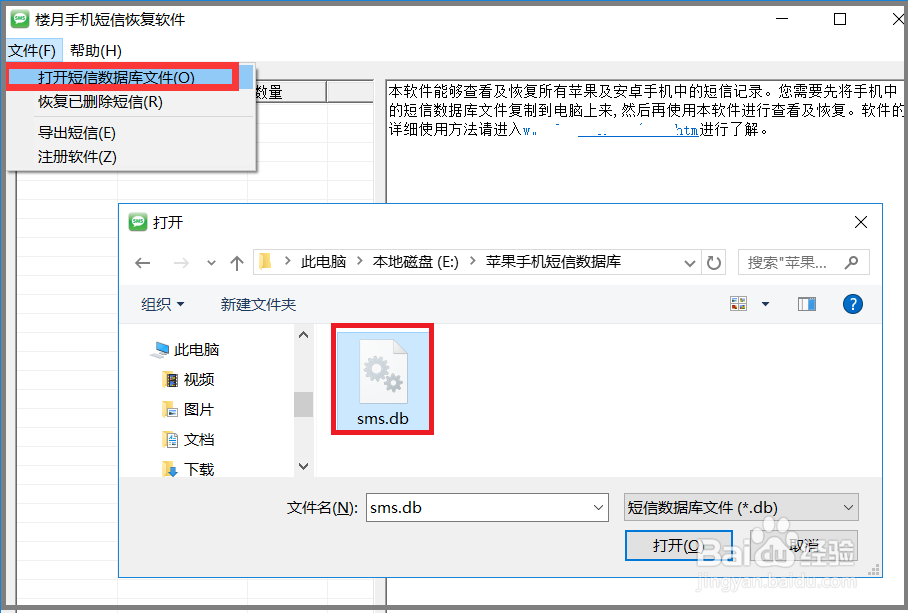
6、待分析并成功打开苹果手机短信数据库后,就可以查看手机中的相关短信内容了,如果想导出短信内容到电脑文本文件中进行查看,可以通过点击“文件”-“导出短信内容”菜单项来实现。
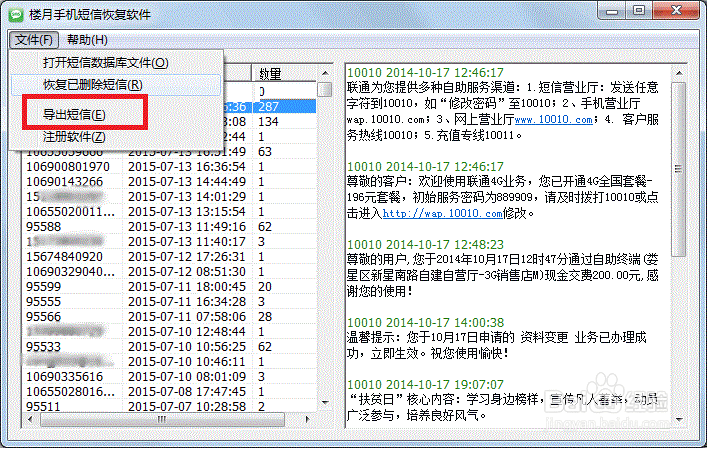
7、从弹出的“导出短信内容”窗口中,勾选“将短信导出到同一文档中”,同时勾选想要导出的“对方号码”列表,点击“开始导出”按钮即可实现短信内容的导出操作。